您的位置: 首页 > 安卓应用 > 生活实用 > Krita
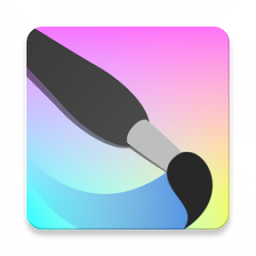
Krita作为一款开源的数字绘画与动画软件,凭借其丰富的功能、高度可定制的画笔引擎、专业色彩管理、多层编辑与管理以及动画制作能力等特点,成为众多专业设计人员的首选创作工具。无论是对于初学者还是专业艺术家来说,Krita都是一个值得尝试的绘画软件。
一款功能强大的开源绘画软件,具有广泛的适用性和高度可定制性。
一款基于GPL许可证发布的开源软件,用户可以免费获取和使用,无需支付任何费用或订阅。支持Windows、macOS、Linux以及Android平台,为不同操作系统的用户提供了便捷的数字绘画体验。不仅适用于绘制概念美术设计、材质、电影接景、插画和漫画等,还具备动画制作和图像处理功能,满足用户多样化的创作需求。
第一次启动 Krita 时,窗口的中央不会立即显示画布视图。大家需要打开画布视图,你必须新建或者打开一个图像。你可以在欢迎屏幕点击 新建图像 ,也可以前往主菜单的 文件 ‣ 新建 ,Krita 将打开一个新建图像对话框。要打开已有文件,你可以在欢迎屏幕点击 打开图像 ,也可以前往主菜单的 文件 ‣ 打开 ,还可以将图像文件从系统的文件管理器直接拖进 Krita 的窗口。
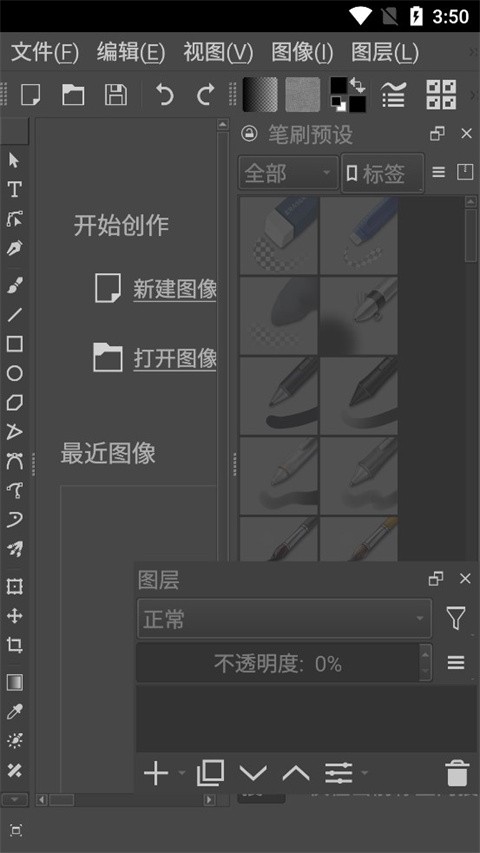
新建图像
新图像的创建方式如下:
在 Krita 窗口顶部的主菜单点击 文件。
Krita 将显示一个新建图像对话框:
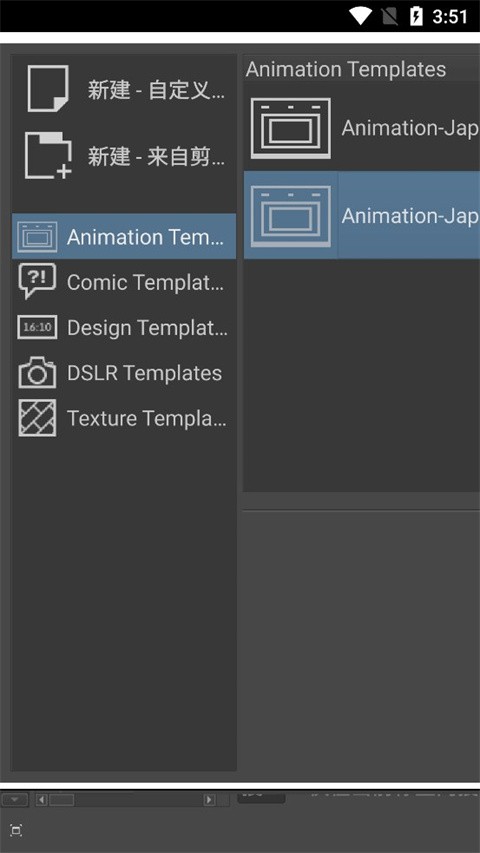
点击左栏的 新建自定义图像 ,在 尺寸 选项卡的 预设 下拉菜单选择 A4 (300ppi) 或者其他所需尺寸。如需了解本对话框的更多功能,例如从剪贴板新建图像等,请见创建新图像页面。
请确保色彩空间区域的选项设置如下:模型为 RGB,通道为 8 位整数/通道。如果你想了解这些选项的作用,请在色彩原理页面学习色彩管理的更多知识。

如何使用笔刷
创建了新图像后,Krita 窗口就会显示它的画布,你可以立即使用鼠标或者数位板的压感笔在它上面进行绘画。Krita 在启动后会默认选中手绘笔刷工具。
如果你想试用不同的笔刷,请在画布右侧的笔刷预设的面板中选择。该面板列出了代表各种笔刷的方块,点击即可切换。
如果你想调整笔刷的选项,请点击工具栏中的笔刷编辑器按钮,打开笔刷编辑器对话框。
在笔刷预设面板中,点击任意一个笔刷图标就等于选中了该笔刷,它会被用于在画布上作画。
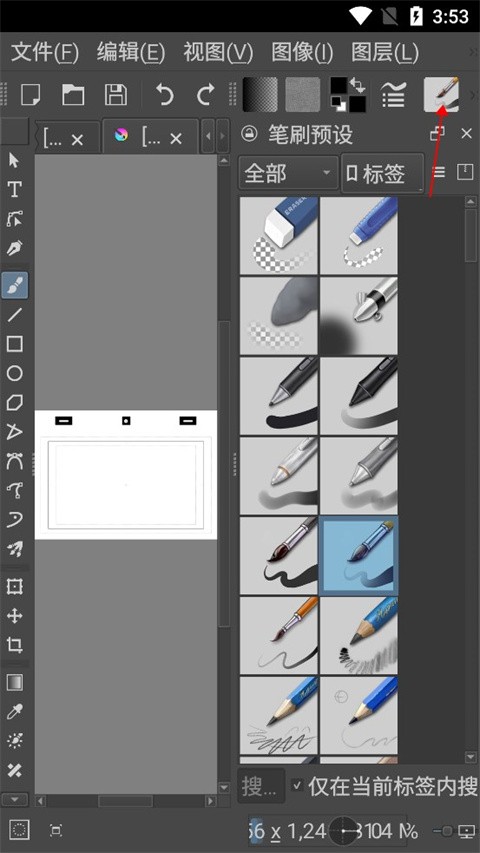
擦除
在笔刷预设里面有各种橡皮擦,除手绘笔刷外,直线工具、矩形工具、甚至渐变工具等大多数工具都可以切换到擦除模式用于擦除内容。
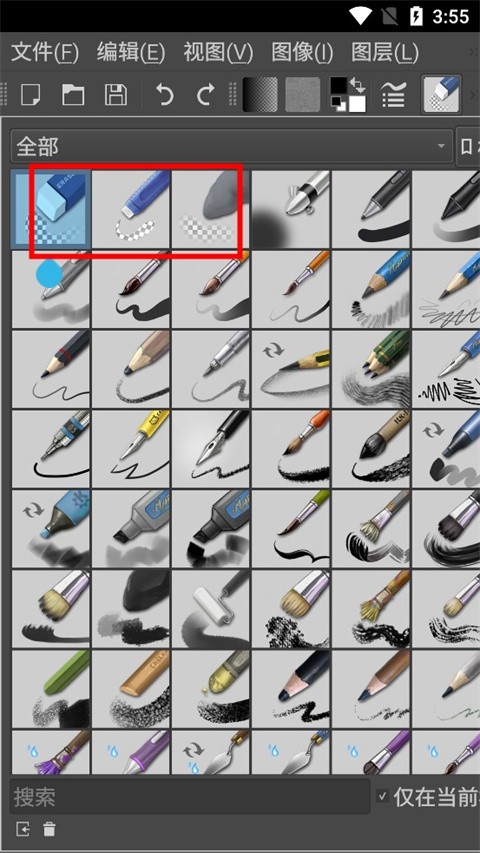
保存文件
把作品画出来之后,接下来就是保存了。要保存图像,可点击主菜单的 文件 然后点击 保存 ,也可以点击工具栏左侧的“软盘”图标。在弹出的对话框中选择保存图像的文件夹,然后在文件格式下拉菜单中选择所需格式。其中 .kra 是 Krita 的默认格式,它能够保存图像的图层等全部信息,你应该将工作图像保存为此格式。但 KRA 文件不能在互联网上直接发表,你可以在 文件 菜单将它 导出 为 JPEG、PNG 等通用图像格式。最后点击 保存 按钮即可。某些旧版的 Krita 可能还要手动输入扩展名。
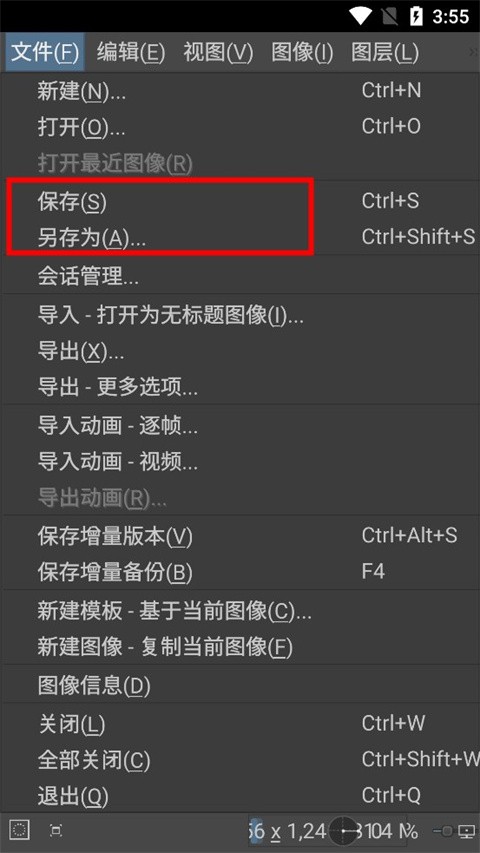
以上就是小编给大家带来的Krita安卓版中文版新手教程,希望可以帮到大家。
1.强大的画笔引擎:画笔响应速度快,压感控制精准,笔迹平滑度高。
2.丰富的素材库:提供海量的素材库,包括各种纹理、图案和色卡等,可大大提升绘画效率和创作灵感。
3.强大的动画制作功能:内置动画制作功能,用户可以直接在Krita中创建时间轴,为每一帧绘制不同的画面。
4.多层编辑与管理:支持无限图层,便于分层编辑和修改复杂的作品。
1.高度自定义:从界面布局到快捷键设置,用户可以根据个人习惯进行深度定制。
2.丰富的社区资源:社区提供了大量的预设画笔、纹理、渐变以及笔刷包,为创作者提供丰富的创作资源。
3.多平台支持:支持Windows、Linux、macOS和Android平台,提供了广泛的系统兼容性。
4.免费且开源:作为开源软件,Krita完全免费,没有隐藏费用或订阅模式,降低了数字艺术创作的门槛。
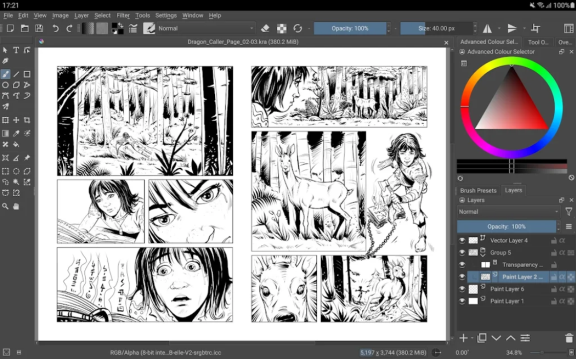
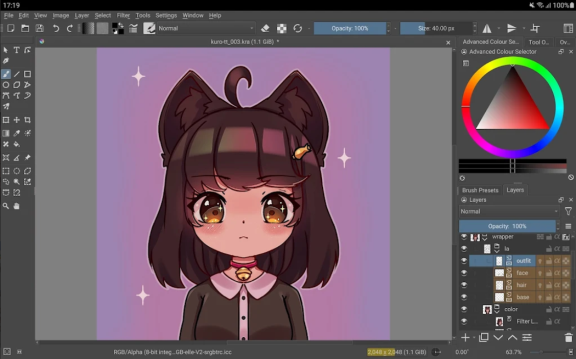
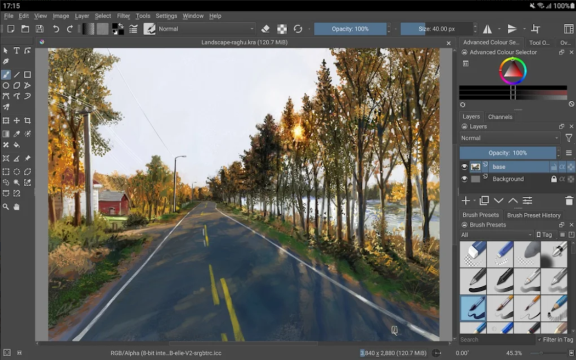
本站发布的游戏及软件均来源于网络,仅用于人个测试学习使用,不得使用于任何商业用途,请在下载后24小时内删除,请支持正版软件。
如侵犯到您的权益,请及时通知我们,我们会及时处理。邮箱:goapk2024@163.com
【沪ICP备2023035109号-3】 Copyright @ 2024 GOAPK安智网